Python二维码生成
费弗里 人气:0在今天的教程中,费老师我将为大家展示如何通过纯Python编程的方式,开发出一个网页应用,从而帮助用户直接通过浏览器访问,即可基于输入的网址等文字内容,完成常规二维码、静态底图二维码以及动图底图二维码的快捷生成,先来看一看应用的主要功能操作演示:
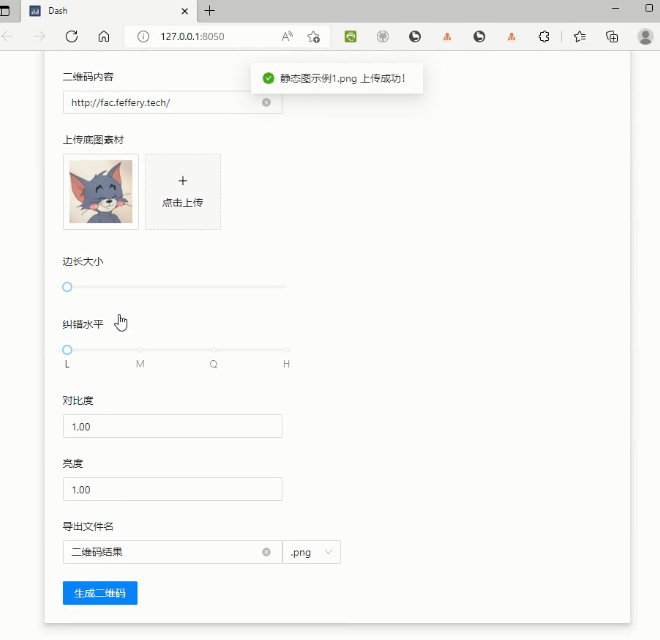
只写Python开发这样精致的工具应用非常简单,下面我来带大家从搭建环境开始,学习整个过程:
1.环境搭建
首先我们来创建应用的虚拟开发环境,建议使用Conda,命令如下:
创建虚拟环境并激活
conda create -n dash-qr-generator python=3.8 -c https://mirrors.tuna.tsinghua.edu.cn/anaconda/pkgs/free/ -y conda activate dash-qr-generator
安装相关依赖
为了可以纯Python快速开发我们的应用,我们需要安装dash及我的开源组件库feffery-antd-components,另外还需要安装用于二维码生成的第三方库amazing-qr,全部安装命令如下:
pip install dash feffery-antd-components amzqr
全部执行完成后我们的应用开发运行环境就准备好了~,接下来只需要在本文附件解压后的根目录执行python app.py,接着访问本机的127.0.0.1:8050网址即可使用我们的应用。
2.二维码生成功能的封装
因为使用到amazing-qr这个库来进行常规二维码或自定义底图二维码的生成,为了方便在应用中快速调用,我们可以对其进行简单封装,由于amazing-qr在指定底图素材时不能设置目录,只能使用当前工作目录中的图片,因此我们需要在生成图片前切换工作目录到素材所在的目录,并在生成二维码结束后还原先前的工作目录:
utils.py
import os
from amzqr import amzqr
from pathlib import Path
def generate_qr(mode: str = 'default',
words: str = None,
version: int = None,
level: str = None,
picture_dir: str = None,
picture: str = None,
contrast: float = None,
brightness: float = None,
save_name: str = None,
save_dir: str = None):
'''
用于控制二维码图片的生成
:param mode: 模式,可选的有default(常规二维码static(静态底图)和motion(动态底图),默认为default
:param words: 二维码需要嵌入的信息
:param version: 边长大小,取值在1到40之间,越大图片越精细
:param level: 纠错水平,可选的有L、M、Q、H,从左往右越大越精准
:param picture_dir: 底图文件的绝对路径
:param picture: 底图文件名
:param contrast: 对比度,取值在0到1之间
:param brightness: 亮度,取值在0到1之间
:param save_name: 导出文件名
:param save_dir: 导出文件绝对路径
:return:
'''
# mode: default
if mode == 'default':
_ = amzqr.run(
words=words,
version=version,
level=level,
save_name=save_name,
save_dir=save_dir
)
# mode: static | motion
elif mode == 'static' or mode == 'motion':
origin = Path().absolute()
os.chdir(Path('caches', picture_dir))
_ = amzqr.run(
words=words,
version=version,
level=level,
picture=picture,
colorized=True,
contrast=contrast,
brightness=brightness,
save_name=save_name,
save_dir=os.getcwd()
)
os.chdir(origin)
3.网页应用的搭建
在前面二维码生成函数编写完成的基础上,下面进入我们的重点——搭建网页应用,得益于dash中构建交互式网页应用的简单性和极高的自由度(远高于streamlit等玩具库),配合我的开源组件库框架fac(https://github.com/CNFeffery/feffery-antd-components)中近百种具有不同功能的组件,你可以利用它们快速构建出具有各种常见功能的网页应用。
在我们的“在线二维码图片生成器”中,通过顶部AntdRadioGroup()构建的单选按钮在三种模式中进行切换,从而通过回调函数影响下面操作区所渲染出的各个表单输入类组件,如文字输入框AntdInput()、滑动输入框AntdSlider()、下拉选择AntdSelect()等:
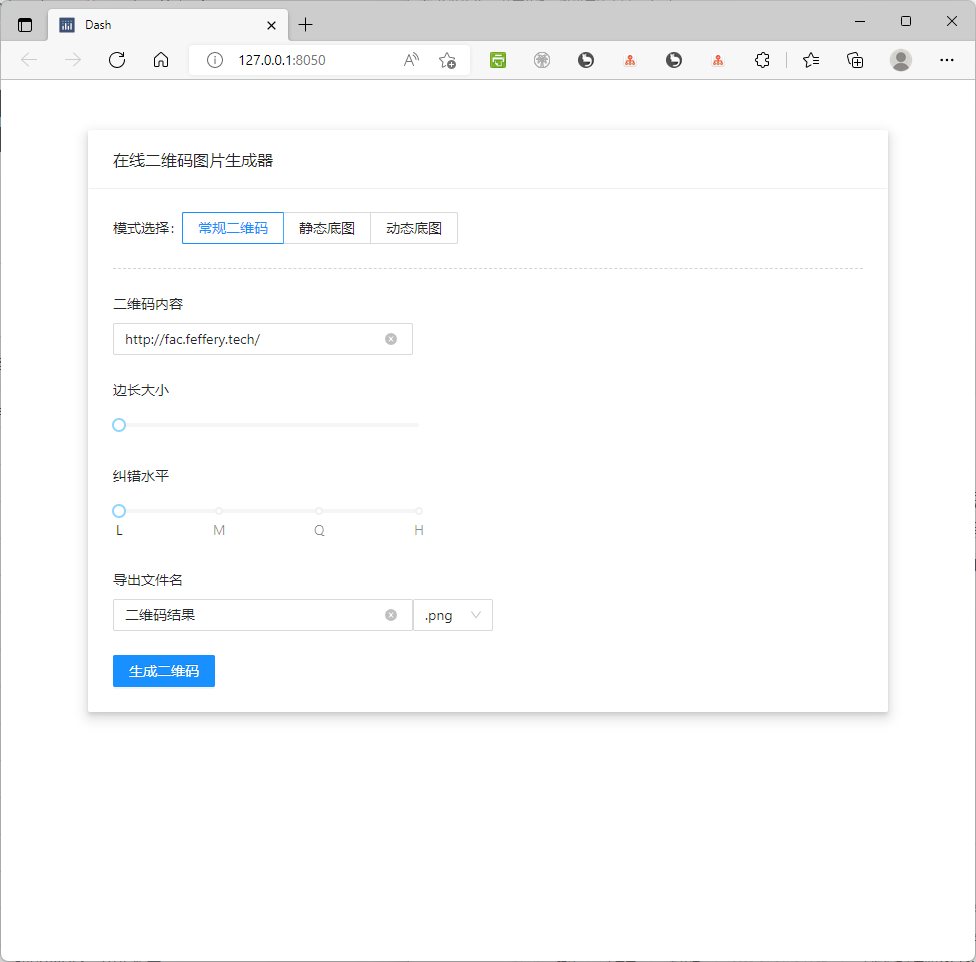
尤其是当用户切换到“静态底图”和“动态底图”模式时,由于需要用户上传提供底图素材,因此额外会渲染出图片上传组件AntdPictureUpload(),它在“静态底图”模式下还具有图片缩放、裁切编辑功能,只需要一个参数editable=True即可实现:
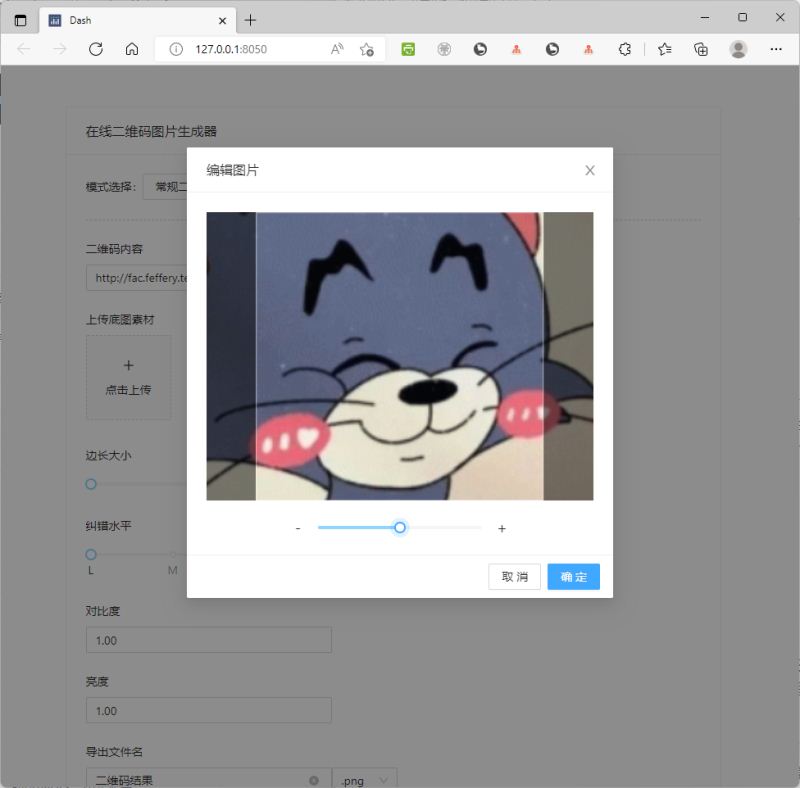
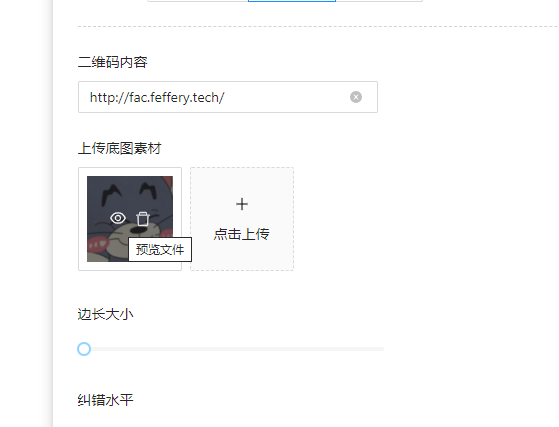
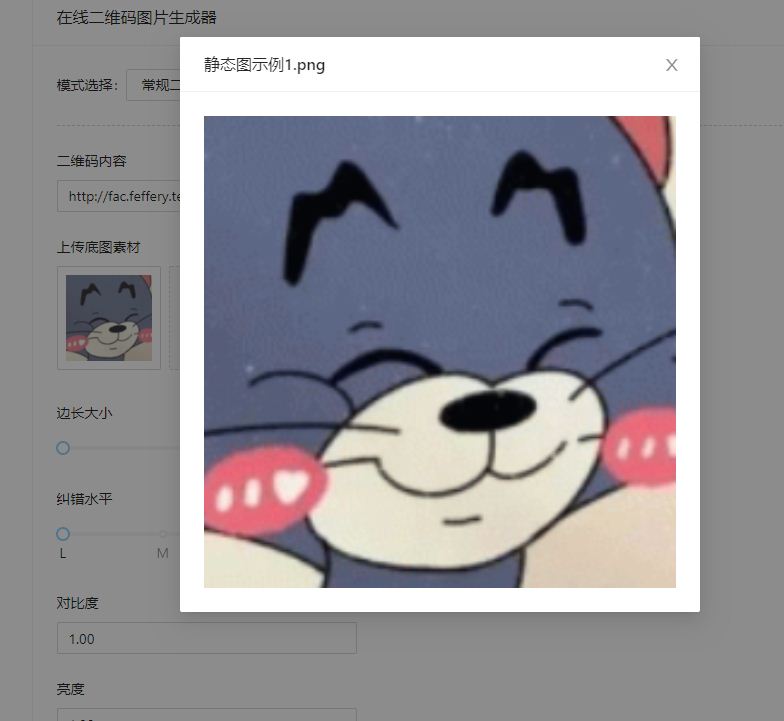
最后通过回调函数中不同模式下的参数组合,将后台生成并导出的二维码结果图片推送至前端利用AntdImage()一气呵成进行交互式展示,用户即可直接右键另存为保存到本地:
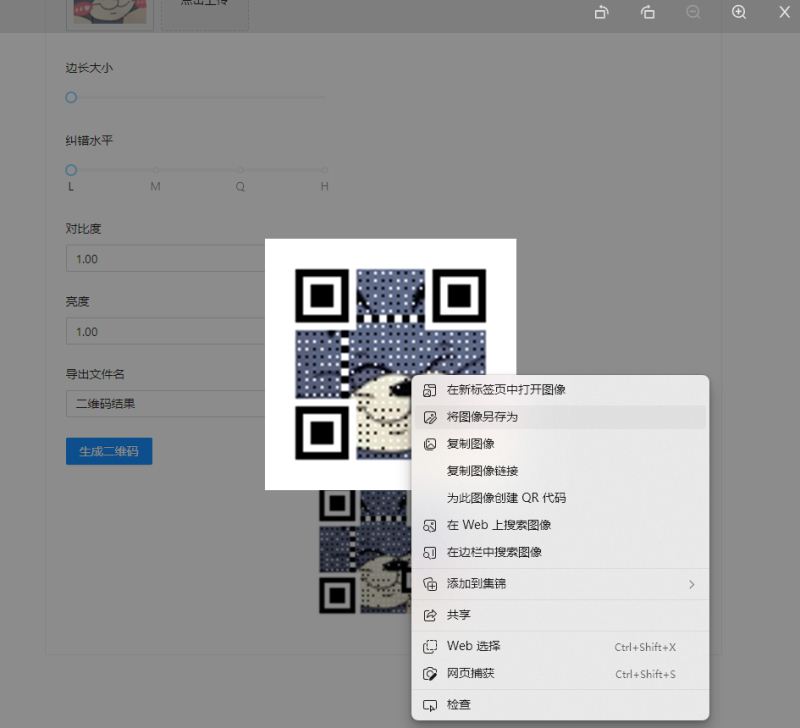
本期的例子仅仅是展示了fac能力的冰山一角,事实上只要你善于利用fac中的不同功能组件,从在线小工具,到数据中台平台,都可以仅通过编写Python程序轻松实现
加载全部内容